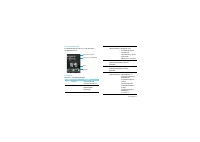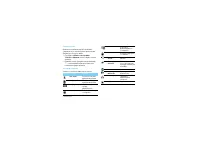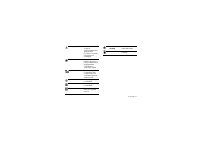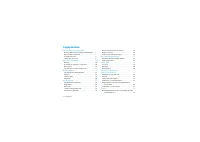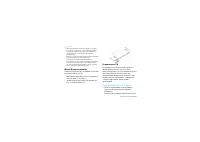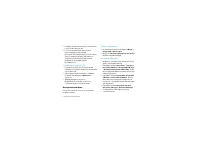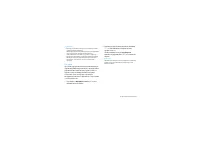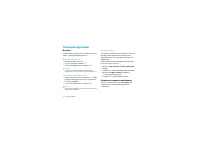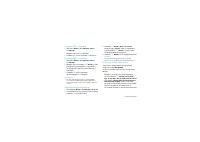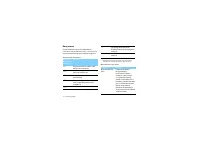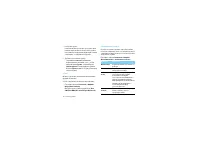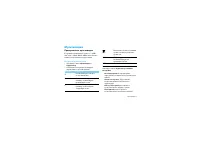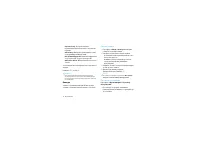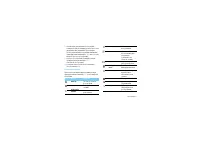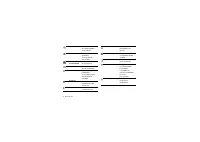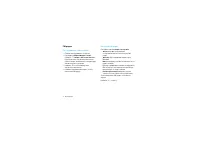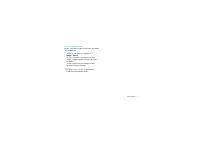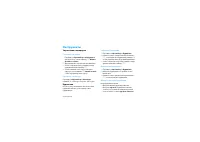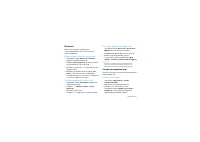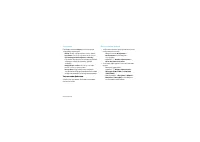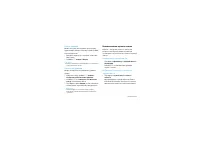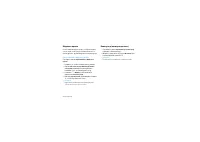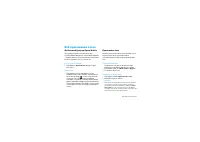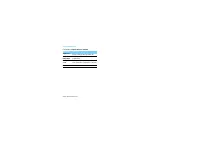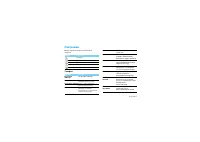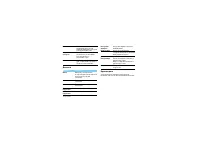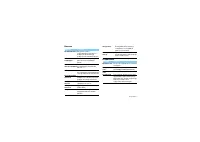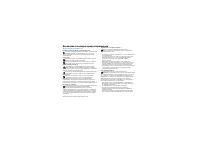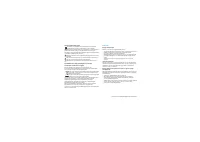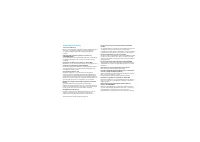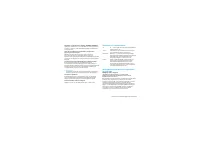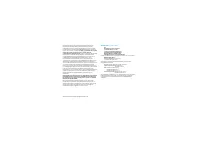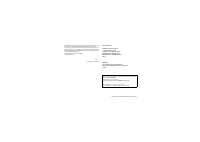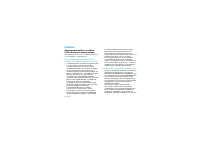Смартфоны Philips Xenium X623 - инструкция пользователя по применению, эксплуатации и установке на русском языке. Мы надеемся, она поможет вам решить возникшие у вас вопросы при эксплуатации техники.
Если остались вопросы, задайте их в комментариях после инструкции.
"Загружаем инструкцию", означает, что нужно подождать пока файл загрузится и можно будет его читать онлайн. Некоторые инструкции очень большие и время их появления зависит от вашей скорости интернета.
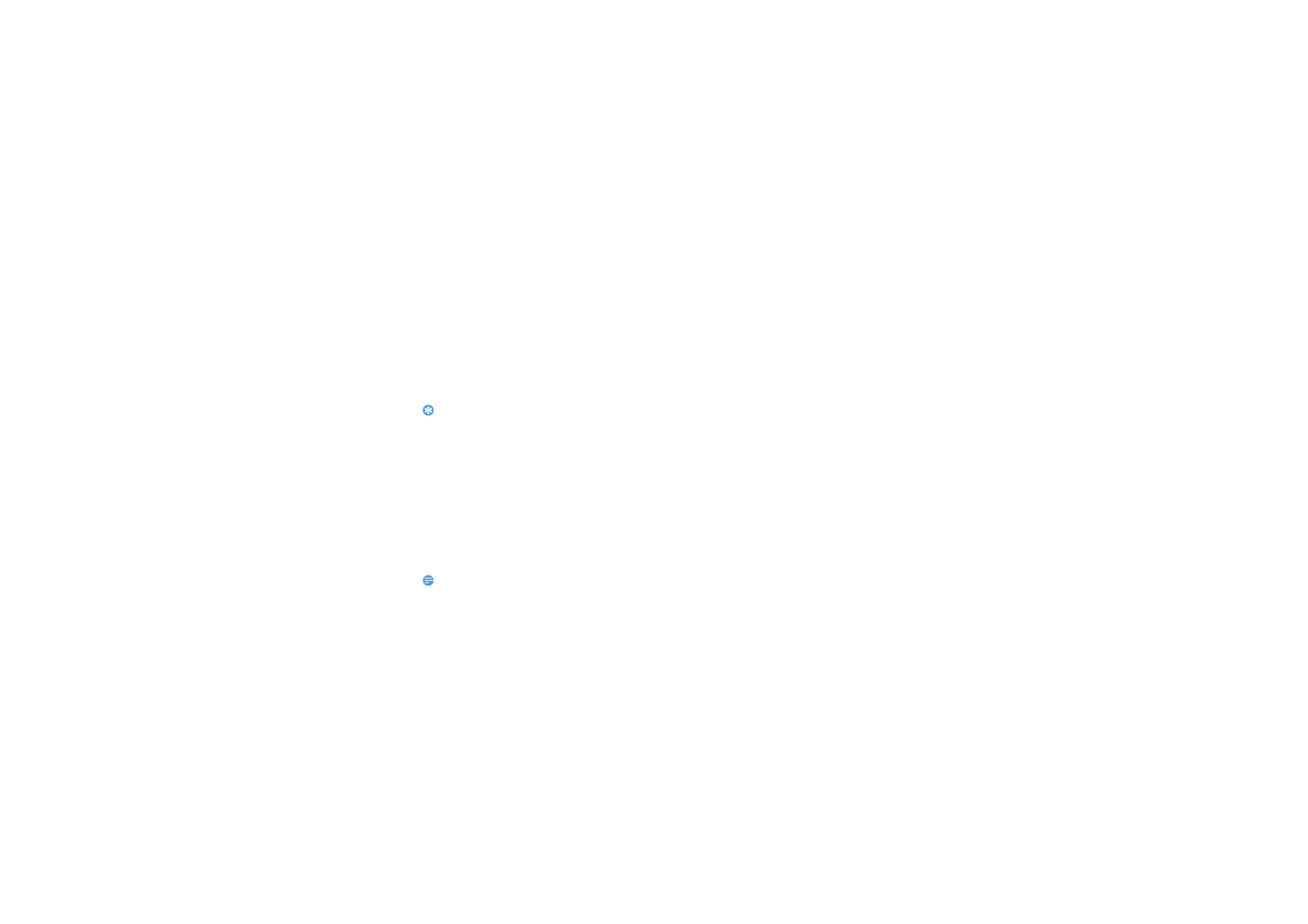
Инструменты 25
Обмен файлами
Можно получать и передавать фотографии,
аудио и видеофайлы с помощью сервисов MMS,
почты и Bluetooth.
1.
Выберите нужную фотографию, аудио или
видеофайл.
2.
Нажмите
L
Оп
ции
>
Отправ.
.
Советы:
•
Размер отправляемого мультимедийного сообщения не
должен превышать 300 Kб.
Управление файлами
Можно копировать, перемещать и удалять
файлы.
1.
Откройте папку, нажмите
L
Опции
>
Копировать/Новая папка/Удалить
.
2.
Нажмите
,
чтобы
Выбрать
или
Отменить
выбор
нескольких файлов.
3.
Перейдите к меню
Опции
, чтобы завершить
копирование, перемещение или удаление.
Внимание:
•
Не рекомендуется сохранять на телефон аудио-,
видеофайлы и файлы изображений из ненадежного
источника.
Использование черного списка
Узнайте о настройке черного списка; вы
можете отклонять входящие звонки или
сообщения от абонентов, внесенных в черный
список.
Активировать черный список
1.
Перейдите к
Органайзер > Черный список >
Активация
.
2.
Нажмите
,
, чтобы включить функцию
черного списка.
Добавление телефонного номера в
черный список
1.
Перейдите к
Черный список
>
Список
номеров
.
2.
Отредактируйте черный список, добавьте
контакты путем ввода телефонного номера
или выбора контакта из телефонной книги.
Содержание
- 2 Начальный экран; Изучите основные клавиши.; Строка состояния; а затем
- 3 Быстрое меню; Значок Название
- 5 Содержание; Безопасность и меры; Оптимизация работы телефона Philips Xenium
- 6 Подготовка к эксплуатации; Снимите заднюю крышку.
- 7 Вставьте аккумулятор.; Зарядите аккумулятор
- 8 MicroS; Установка MobilePhoneTools на ПК; Запустите программу установки autorun.exe.
- 9 Соединение телефона с ПК; орт; Настройка телефона; Время и дата; Настройки- Настройка
- 10 Профили; Встреча
- 11 Основные функции; Вызовы; Выполнение вызова; набор; чтобы активировать функцию.; Задать номер; Создание и отправка сообщений; Сообщения
- 12 Отправка SMS-сообщения; Кому; Получение электронных писем; Входящие
- 13 Ввод текста; Виртуальная клавиатура:
- 14 Уп; Добавление нового контакта
- 15 Контакты; Группа; vCard; Отправить визитку; Специальные номера
- 16 Мультимедиа; Проигрыватель мультимедиа; Сохраняйте музыкальные файлы; Воспроизведение музыки; Перейдите к меню; Настройки проигрывателя; Перейдите к меню; Настройк; Источник музыки; Повторить; Функция
- 17 Эквалайзер; Сделать снимок; Камера; Просмотр фотографий; Мультимедиа > Просмотр
- 18 чтобы; повернуть фотографию.; Настройки камеры; Значок Опция
- 20 Запись видео; Воспроизведение видео; Мои файлы > Телефон или Карта; Настройки видеозаписи
- 21 FM; Прослушивание радиостанций; Параметры записи
- 22 Запись радиопередач; Чтобы начать запись, перейдите к
- 23 Инструменты; Управление календарем; Создание списка дел; Органайзер > Календарь; Просмотр списка дел; Будильник; Установка будильника
- 24 Подключение к Bluetooth-устройству; Bluetooth; Отправка файлов через Bluetooth; Чтение электронных книг; Начать чтение книги
- 25 Настройки; Оп; Переход к определенной строчке.; Управление файлами; Использование файлов
- 26 Обмен файлами; Использование черного списка; Активировать черный список; Активация
- 27 Мировое время; Как установить мировое время
- 28 Веб-приложения и Java; Мобильный браузер Opera Mobile; Opera Mobile; Приложения Java; Установка игр Java; Мои файлы; Как играть в игры Java; Приложения
- 29 Настройки Java; Перейдите в
- 30 Значок; Работа с одной или двумя; Шумоподавление
- 31 Безопасность
- 32 Выбор сети для телефона.
- 33 Безопасность и меры предосторожности; Меры предосторожности
- 34 Советы
- 35 странение неполадок
- 36 Заявление о товарных знаках
- 37 Заявление